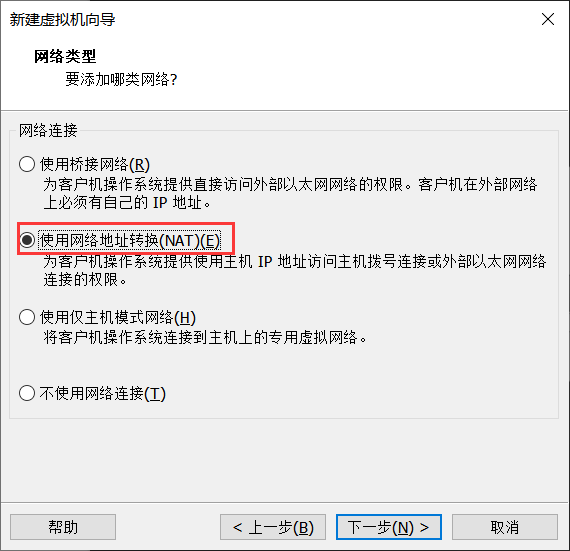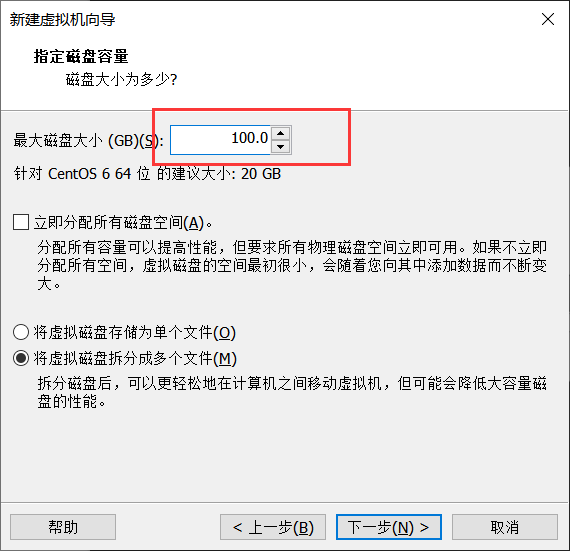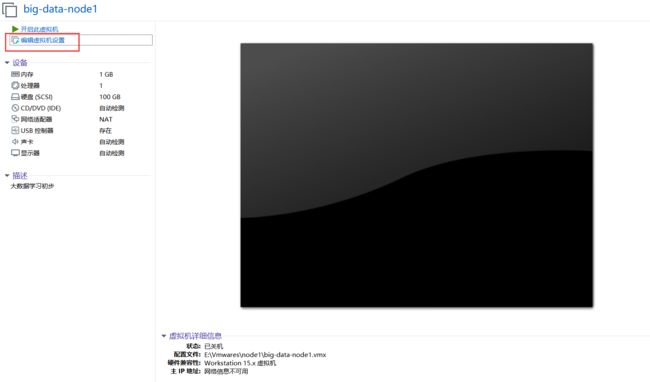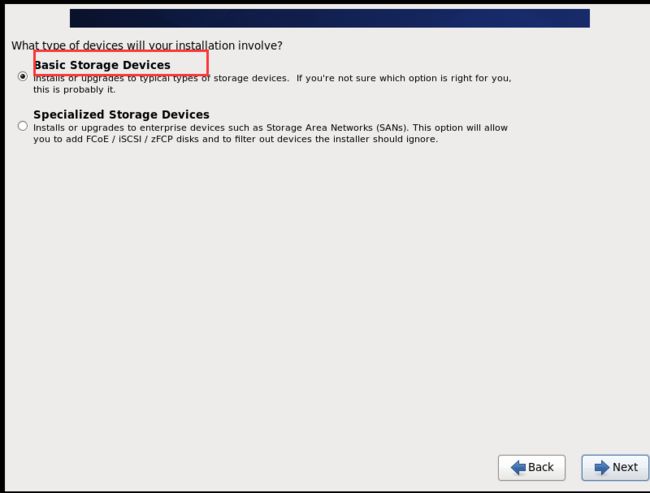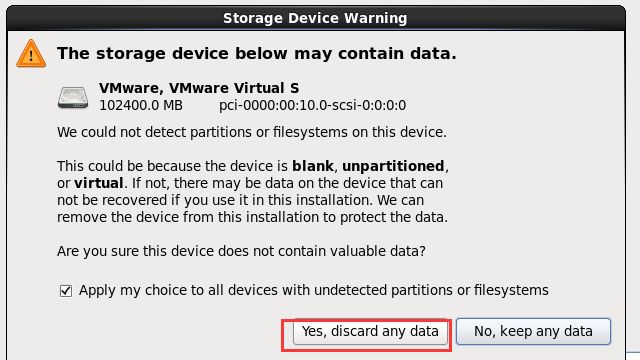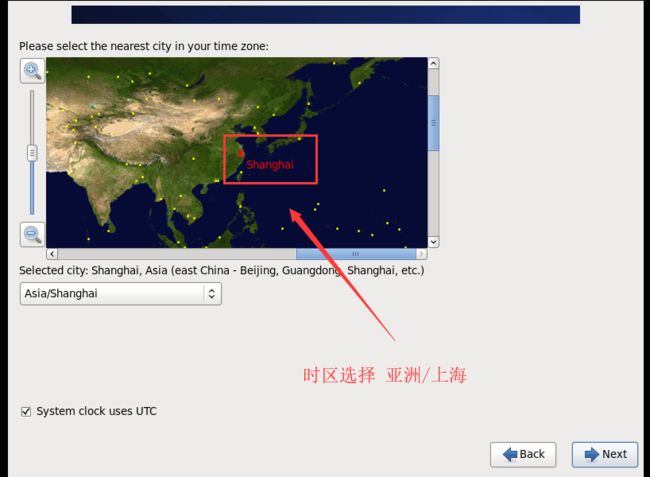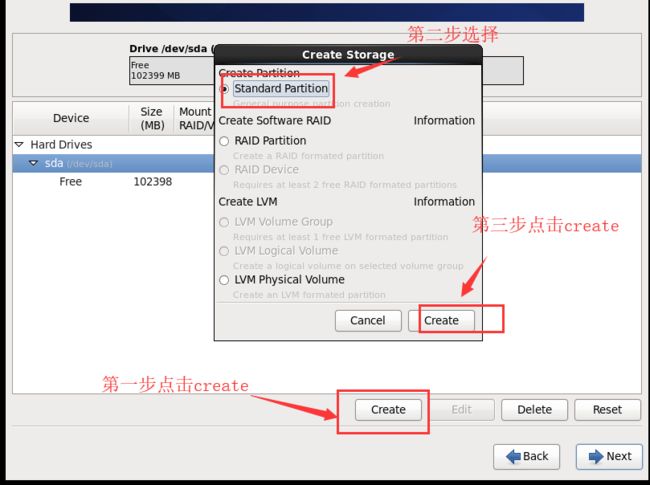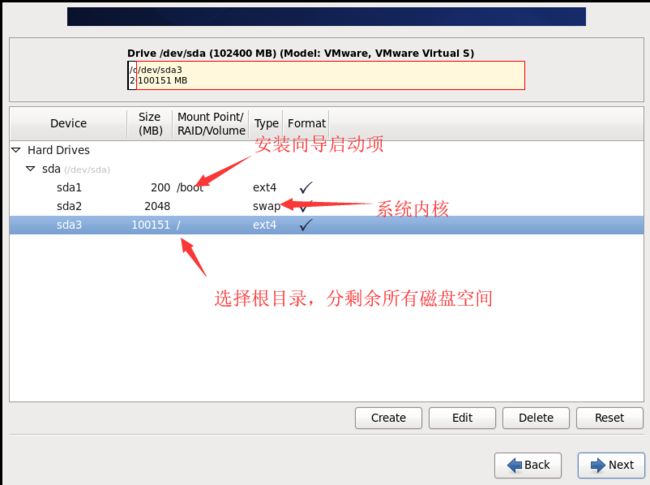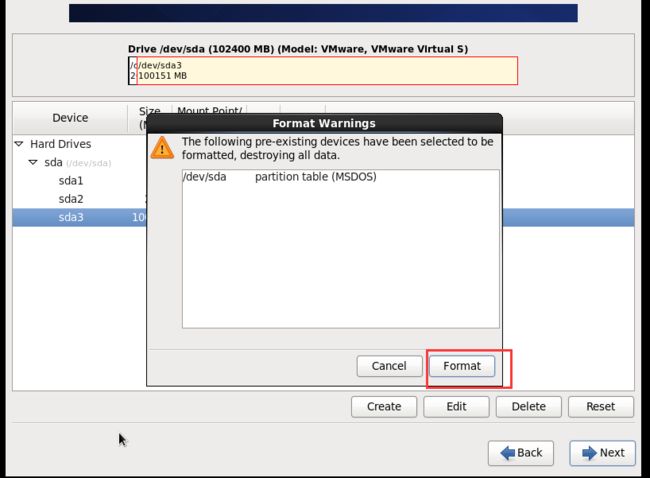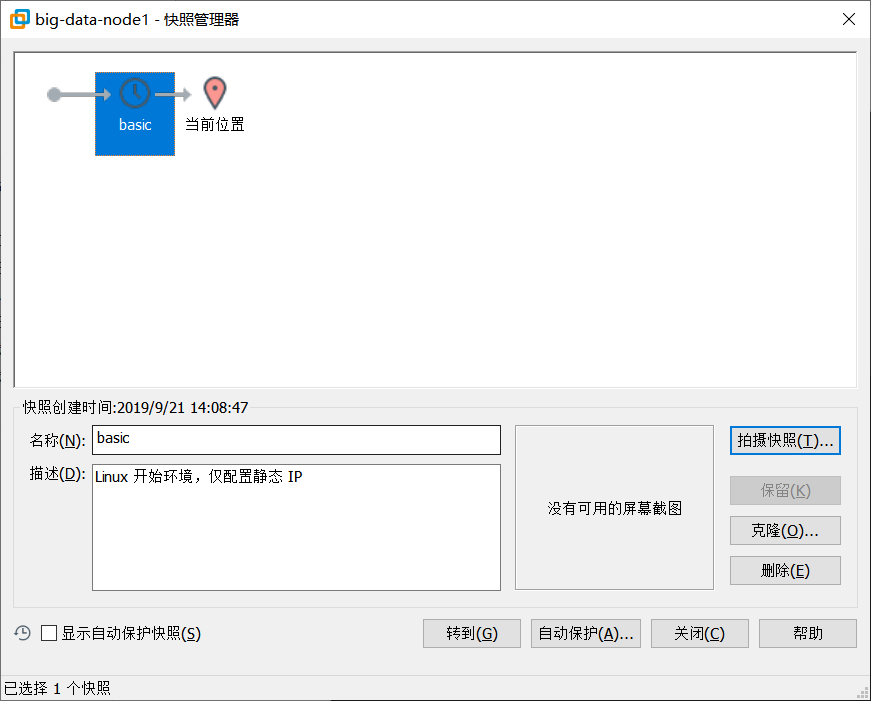大数据之Linux 基础
Linux 基础
Linux 开始
虚拟机 Linux 准备工作
Linux 安装步骤
- 选择稍后安装
- 网络类型选择 NAT
- 修改最大磁盘大小(这里最大磁盘大小指给虚拟机分配的,但不真正使用不是这么多)
注意: Linux 版本根据自己的Linux 版本选择。列如:我这用的是 CentOS-6.5-x86_64-minimal.iso,
所以选择 Linux 版本时选择时 Centos 64位
- 添加 ISO 镜像文件,之后开启虚拟机即可
- 选择编辑虚拟机设置
2. 挂载 iso 镜像文件
-
虚拟机安装配置(若特殊说明,则选择默认即可)
注意事项:
- VM 安装选择自定义安装,便于之后的自定义硬件配置(如:磁盘大小等)
- 语言、键盘都选择英文
- 时区选择亚洲/上海
- 密码设置要简单透明
- 磁盘需要手动分区 boot(200MB) swap(2G) /(剩余所有)
Linux 静态 IP 设置
# 设置静态 IP
# 编辑 vi /etc/sysconfig/network-scripts/ifcfg-eth0
[root@node01 network-scripts]# cd /etc/sysconfig/network-scripts/
[root@node01 network-scripts]# vi ifcfg-eth0
# ifcfg-eth0 网卡配置,使用打开后编辑,
# ONBOOT=on 开机自启
# BOOTPROTO=static 表示 IP 使用静态IP
DEVICE=eth0
TYPE=Ethernet
ONBOOT=yes
NM_CONTROLLED=yes
BOOTPROTO=static
IPADDR=192.168.170.101
NETMASK=255.255.255.0
GATEWAY=192.168.170.2
DNS1=144.144.144.144
DNS2=8.8.8.8
# 删除 rm -f 70-persistent-net.rules
# 70-persistent-net.rules 该文件的作用是将 IP 地址与 MAC 地址绑定
[root@node01 etc]# cd /etc/udev/rules.d/
[root@node01 rules.d]# ll
total 16
-rw-r--r--. 1 root root 316 Nov 22 2013 60-raw.rules
-rw-r--r--. 1 root root 789 Sep 21 19:33 70-persistent-cd.rules
-rw-r--r--. 1 root root 420 Sep 21 19:28 70-persistent-net.rules
-rw-r--r--. 1 root root 54 Dec 8 2011 99-fuse.rules
[root@node01 rules.d]# rm -f 70-persistent-net.rules
# 关机
poweroff
# 修改主机名
[root@node01 ~]# vi /etc/sysconfig/network
# 编辑 network 文件
NETWORKING=yes
HOSTNAME=node01
Linux 网络配置文件位置
| 文件位置 | 文件作用说明 |
|---|---|
| /etc/sysconfig/network-scripts/ifcfg-eth0 | 配置静态 IP 地址 |
| /etc/udev/rules.d/70-persistent-net.rules | 将 IP 地址与 MAC 地址绑定 |
| /etc/sysconfig/network | 配置主机名 |
使用 VM 软件 记录快照
Linux 关机和重启命令
| 关机 | 重启 |
|---|---|
| poweroff | reboot |
| init 0 | init 6 |
Linux 常用命令
| 命令 | 作用 |
|---|---|
| ls | 显示目录内容 ll --i |
| pwd | 显示当前目录的绝对路径 |
| cd | 切换目录 |
| mkdir | 文件夹 -p {} |
| cp | 复制 -r |
| mv | 移动 |
| touch | 创建文件夹、文件 |
| type 命令名 | 查看指定命令的文件的存放位置 外部命令 & 内部命令 |
| cat | 查看文件内容 |
| file | 查看文件详细信息 (ELF 表示二进制文件) |
| echo | 回声,打印标椎输出 echo $PATH 查看环境变量路径echo $$ 当前shell的PID |
| help | 查看内部命令 |
| man | 查看外部命令命令 |
| whereis | 定位命令位置 |
| hash | 查看 hash 表 |
| ps -ef | 查看当前进程信息 |
| df -h | 显示文件系统使用情况[甩锅] |
| du -h | 查看某种文件使用状况[甩锅] |
| mount/unmout | 挂载/卸载磁盘文件 |
ls 命令
文件类型:
-:普通文件 (f)
d: 目录文件
b: 块设备文件 (block)
c: 字符设备文件 (character)
l: 符号链接文件(symbolic link file)
p: 命令管道文件(pipe)
s: 套接字文件(socket)
文件权限:9位,每3位一组,3组 权限(U,G,O)每一组:rwx(读,写,执行), r–
文件硬链接的次数
文件的属主(owner)
文件的属组(group)
文件大小(size),单位是字节
时间戳(timestamp):最近一次被修改的时间
访问:access
修改:modify,文件内容发生了改变
改变:change,metadata,元数据
使用 ls 同时展示多个目录
[root@node01 god]# ls ~ /usr/local
/root:
anaconda-ks.cfg install.log install.log.syslog
/usr/local:
bin etc games include lib lib64 libexec sbin share src
使用 mkdir 命令同时创建多个文件夹
[root@node01 c]# mkdir Hello/{a,b,c}A -p
[root@node01 c]# ll
total 4
drwxr-xr-x. 5 root root 4096 Sep 22 00:45 Hello
[root@node01 c]# cd Hello
[root@node01 Hello]# ll
total 12
drwxr-xr-x. 2 root root 4096 Sep 22 00:45 aA
drwxr-xr-x. 2 root root 4096 Sep 22 00:45 bA
drwxr-xr-x. 2 root root 4096 Sep 22 00:45 cA
查看文件系统和文件使用情况
[root@node01 /]# du -h /etc/udev
4.0K /etc/udev/makedev.d
20K /etc/udev/rules.d
32K /etc/udev
[root@node01 /]# df -h
Filesystem Size Used Avail Use% Mounted on
/dev/sda3 97G 842M 91G 1% /
tmpfs 491M 0 491M 0% /dev/shm
/dev/sda1 194M 28M 157M 15% /boot
/dev/sr0 398M 398M 0 100% /mnt
使用硬链接和软链接
- 硬链接类似于拷贝,即使原文件被删除了,硬链接生成文件仍可使用
ln --l 原文件名 硬链接文件名
- 软链接,原文件删除了,软链接生成文件不可使用
ln -s 原文件名 软链接文件名
安装 man 命令
yum install man man-pages
Linux命令执行流程
用户通过客户端命令行输入命令以及命令参数, bash 解释器会根据空白符切割,得到的第一个元素,作为命令 command。通过判断该 command 命令是外部命令还是内部命令,若内部命令,则由 bash 执行器直接执行。若是外部命令,则 根据 $PATH 中给定的目录中从左向右寻找该命令文件的可执行程序文件,然后由 bash 执行器执行。
[root@node01 ~]# type ls
ls is aliased to `ls --color=auto'
[root@node01 ~]# type -a ls
ls is aliased to `ls --color=auto'
ls is /bin/ls
[root@node01 ~]# type ifconfig
ifconfig is /sbin/ifconfig
[root@node01 ~]# file /sbin/ifconfig
/sbin/ifconfig: ELF 64-bit LSB executable, x86-64, version 1 (SYSV), dynamically linked (uses shared libs), for GNU/Linux 2.6.18, stripped
[root@node01 ~]# echo $PATH
/usr/local/sbin:/usr/local/bin:/sbin:/bin:/usr/sbin:/usr/bin:/root/bin
[root@node01 ~]# type yum
yum is hashed (/usr/bin/yum)
[root@node01 ~]# file /usr/bin/yum
/usr/bin/yum: a /usr/bin/python script text executable
小技巧:使用 xshell 登录 Linux ssh root:[email protected]
ssh 用户名:密码@IP地址
Linux 文件系统
boot 目录的挂载与卸载
[root@node01 /]# umount /boot
[root@node01 /]# df -h
Filesystem Size Used Avail Use% Mounted on
/dev/sda3 97G 842M 91G 1% /
tmpfs 491M 0 491M 0% /dev/shm
[root@node01 /]# mount /dev/sda1 /boot
[root@node01 /]# df -h
Filesystem Size Used Avail Use% Mounted on
/dev/sda3 97G 842M 91G 1% /
tmpfs 491M 0 491M 0% /dev/shm
/dev/sda1 194M 28M 157M 15% /boot
File System Hierarchy Standard
文件系统层次化标准
| 目录 | |
|---|---|
| /boot | 系统启动相关的文件,如内核、initrd,以及grub(bootloader) |
| /dev | 设备文件 |
| /etc | 配置文件 |
| /home | 用户的家目录,每一个用户的家目录通常默认为/home/USERNAME |
| /root | 管理员的家目录 |
| /lib | 库文件 |
| /media | 挂载点目录,移动设备 |
| /mnt | 挂载点目录,额外的临时文件系统 |
| /opt | 可选目录,第三方程序的安装目录 |
| /proc | 伪文件系统,跟硬件设备相关的属性映射文件 |
| /sys | 临时文件, /var/tmp |
| /tmp | 可变化的文件 |
| /bin | 可执行文件, 用户命令 |
| /sbin | 管理命令 |
系统启动必须:
-
**/boot:**存放的启动Linux 时使用的内核文件,包括连接文件以及镜像文件。
-
/etc:存放所有的系统需要的配置文件和**子目录列表,**更改目录下的文件可能会导致系统不能启动。
-
/lib:存放基本代码库(比如c++库),其作用类似于Windows里的DLL文件。几乎所有的应用程序都需要用到这些共享库。
-
/sys: 这是linux2.6内核的一个很大的变化。该目录下安装了2.6内核中新出现的一个文件系统 sysfs 。sysfs文件系统集成了下面3种文件系统的信息:针对进程信息的proc文件系统、针对设备的devfs文件系统以及针对伪终端的devpts文件系统。该文件系统是内核设备树的一个直观反映。当一个内核对象被创建的时候,对应的文件和目录也在内核对象子系统中
指令集合:
-
**/bin:**存放着最常用的程序和指令
-
**/sbin:**只有系统管理员能使用的程序和指令。
外部文件管理:
-
**/dev :**Device(设备)的缩写, 存放的是Linux的外部设备。**注意:**在Linux中访问设备和访问文件的方式是相同的。
-
/media:类windows的**其他设备,**例如U盘、光驱等等,识别后linux会把设备放到这个目录下。
-
/mnt:临时挂载别的文件系统的,我们可以将光驱挂载在/mnt/上,然后进入该目录就可以查看光驱里的内容了。
临时文件:
-
/run:是一个临时文件系统,存储系统启动以来的信息。当系统重启时,这个目录下的文件应该被删掉或清除。如果你的系统上有 /var/run 目录,应该让它指向 run。
-
/lost+found:一般情况下为空的,系统非法关机后,这里就存放一些文件。
-
/tmp:这个目录是用来存放一些临时文件的。
账户:
-
/root:系统管理员的用户主目录。
-
/home:用户的主目录,以用户的账号命名的。
-
/usr:用户的很多应用程序和文件都放在这个目录下,类似于windows下的program files目录。
-
**/usr/bin:**系统用户使用的应用程序与指令。
-
**/usr/sbin:**超级用户使用的比较高级的管理程序和系统守护程序。
-
**/usr/src:**内核源代码默认的放置目录。
运行过程中要用:
-
/var:存放经常修改的数据,比如程序运行的日志文件(/var/log 目录下)。
-
/proc:管理**内存空间!**虚拟的目录,是系统内存的映射,我们可以直接访问这个目录来,获取系统信息。这个目录的内容不在硬盘上而是在内存里,我们也可以直接修改里面的某些文件来做修改。
扩展用的:
-
/opt:默认是空的,我们安装额外软件可以放在这个里面。
-
/srv:存放服务启动后需要提取的数据**(不用服务器就是空)**
挂载 cdrom 到 /mnt 目录下
mount /dev/cdrom /mnt
文本操作命令
| command | 作用 |
|---|---|
| cat | 显示全部文本文件内容 |
| more | 逐页显示文本文件内容 |
| less | 一次性读取全部文件内容,相比more,可以往回看 |
| head | 显示前 n 行的内容 |
| tail | 显示后 n 行的内容 |
| | | 管道 |
| xargs |
使用 head 和 tail 命令遍历每行
[root@node01 god]# cat profile | head -3 | tail -1
# System wide environment and startup programs, for login setup
xargs 用法
[root@node01 god]# echo "/" |xargs ls -l
total 90
dr-xr-xr-x. 2 root root 4096 Sep 21 19:29 bin
dr-xr-xr-x. 5 root root 1024 Sep 21 19:29 boot
drwxr-xr-x. 18 root root 3680 Sep 21 22:21 dev
# ....
vi 全屏文本编辑器
打开方式
vim /path/to/somefile
vim +# :打开文件,并定位于第#行
vim +:打开文件,定位至最后一行
vim +/PATTERN : 打开文件,定位至第一次被PATTERN匹配到的行的行首
关闭文件
末行模式:
:q 退出 没有动过文件
:wq 保存并退出 动过了,不后悔
:q! 不保存并退出 动过了,后悔了
:w 保存
:w! 强行保存
:wq --> :x
ZZ: 保存并退出 不需要冒号,编辑模式 # 重点*
三种模式
按键具有编辑文本功能:默认打开进入编辑模式
输入模式:按键本身意义
末行模式:接受用户命令输入
-
编辑模式
#编辑-->输入: i: 在当前光标所在字符的前面,转为输入模式;* a: 在当前光标所在字符的后面,转为输入模式;* o: 在当前光标所在行的下方,新建一行,并转为输入模式; O:在当前光标所在行的上方,新建一行,并转为输入模式; I:在当前光标所在行的行首,转换为输入模式 A:在当前光标所在行的行尾,转换为输入模式 输入-->编辑: ESC #编辑-->末行: : #末行-->编辑: ESC, ESC#移动光标 字符 h: 左;j: 下;k: 上;l: 右 # 单词 w: 移至下一个单词的词首* e: 跳至当前或下一个单词的词尾 b: 跳至当前或前一个单词的词首 # 行内 0: 绝对行首 ^: 行首的第一个非空白字符* $: 绝对行尾* # 行间 G:文章末尾 3G:第3行 gg:文章开头 # 翻屏 ctrl:f,b # 删除&替换单个字符 x:删除光标位置字符 3x:删除光标开始3个字符 r:替换光标位置字符 # 删除命令 : d dw,dd # 复制粘贴&剪切 yw(复制一个词),yy(复制一行) p(向下粘贴) P(向上粘贴) # 撤销&重做 u 撤销* ctrl+r 重做 撤销的操作* . 重复上一步的操作 -
末行模式 (进入末行模式 shirt+: )
set:设置 set nu number set nonu nonumber set readonly /:查找 /after n(向下查找),N(向上查找) ?向上查找 !:执行命令 :!ls -l / s查找并替换 s/str1/str2/gi /:临近s命令的第一个字符为边界字符:/,@,# g:一行内全部替换(若没有选择,则替换当前行的第一个替换) i:忽略大小写 范围 n:行号 .:当前光标行 +n:偏移n行 $:末尾行,$-3 %:全文 # 替换查找从当前光标处,到文件末尾处 eg: .,$s/str1/str2/gi
末行模式小技巧
编辑模式下 :
:Gd 清空内容
:.,$d 删除从当前光标到末尾所有行
:n,md 删除从第 n 行到 m 行的所有内容
:n,my 复制从第 n 行到 m 行的所有内容
正则表达式
grep:显示匹配行
- v:反显示
- e:使用扩展正则表达式
匹配操作符
\ 转义字符
. 匹配任意单个字符
[1249a],[^12],[a-k] 字符序列单字符占位
^ 行首
$ 行尾
\<,\>:\注意:在未扩展正则表达式时,若匹配规则中含有 ?,+,{,},|,(,) ,都需要通过 \ 转义,否则匹配不到
查询文章中包括4位整数的行
grep -E "([^0-9][0-9]|^[0-9])([0-9]{2})([0-9][^0-9]|[0-9]$)" grep.txt
查看指定单词
grep “\<单词名\>” file
反向引用
[root@node01 god]# grep -E ".*(god).*(good).*\2.*\1" test
asgodssgoodsssagoodssgod
[root@node01 god]# grep -E ".*(god).*(good).*\1.*\2" test
asgodssgoodsssagodssgood
文本处理
cut 命令
cut:显示切割的行数据
f:选择显示的列
s:不显示没有分隔符的行
d:自定义分隔符
测试
[root@node01 god]# cut -d' ' -s -f1-3 grep.txt
ooxx 12121212
oox 12121212
1212 ooxx 1212
[root@node01 god]# cut -d' ' -f1,2,3 grep.txt
ooxx12121212ooxx
ooxx 12121212
oox 12121212
1212 ooxx 1212
oo3xx
oo4xx
ooWxx
oomxx
$ooxx
oo1234xx
ooxyzxx
sort命令
sort:排序文件的行
n:按数值排序
r:倒序
t:自定义分隔符
k:选择排序列
u:合并相同行
f:忽略大小写
[root@node01 god]# sort -k2 -n -r fruits.txt
orange--27
banana--15
apple--20
apple--20
[root@node01 god]# sort -k2 -n -r fruits.txt
wc 命令
wc 打印每个文件的换行数、单词数和字节数
[root@node01 god]# wc fruits.txt
4 4 42 fruits.txt
[root@node01 god]# cat fruits.txt | wc
4 4 42
[root@node01 god]# cat fruits.txt | wc -l
4
统计当前目录中文件的个数
ls ./ | wc
行编辑器
sed 命令
sed [options] 'AddressCommand' file ...
-n: 静默模式,不再默认显示模式空间中的内容
-i: 直接修改原文件*
-e SCRIPT -e SCRIPT:可以同时执行多个脚本
-f /PATH/TO/SED_SCRIPT
-r: 表示使用扩展正则表达式*
d: 删除符合条件的行;
p: 显示符合条件的行;
a \string: 在指定的行后面追加新行,内容为string*
\n:可以用于换行
i \string: 在指定的行前面添加新行,内容为string*
r FILE: 将指定的文件的内容添加至符合条件的行处
w FILE: 将地址指定的范围内的行另存至指定的文件中;
s/pattern/string/修饰符: 查找并替换,默认只替换每行中第一次被模式匹配到的字符串*
g: 行内全局替换
i: 忽略字符大小写
s///: s###, s@@@
\(\), \1, \2 *
sed:行编辑器Address
可以没有
给定范围
查找指定行/str/
模糊匹配指定行,并替换
# id:9:initdefault:
sed "s/\(id:\)[0-9]\(:initdefault:\)/\19\2/" inittab
模糊匹配 IP 地址,并替换最后的主机号
sed "s/\(IPADDR=\(\([0-9]\|[1-9][0-9]\|1[0-9][0-9]\|2[0-4][0-9]\|25[0-5]\)\.\)\{3\}\).*/\1144/" ifcfg-eth0
[root@node01 god]# num=100
[root@node01 god]# sed "s/\(IPADDR=\(\([0-9]\|[1-9][0-9]\|1[0-9][0-9]\|2[0-4][0-4]\|25[0-5]\)\.\)\{3\}\).*/\1$num/" -i ifcfg-eth0
注意: \. 表示真实的点,不作为正则匹配中任意字符
awk 命令
awk是一个强大的文本分析工具。
相对于grep的查找,sed的编辑,awk在其对数据分析并生成报告时,显得尤为强大。
简单来说awk就是把文件逐行的读入,(空格,制表符)为默认分隔符将每行切片,切开的部分再进行各种分析处理。
awk -F '{pattern + action}' {filenames}
支持自定义分隔符
支持正则表达式匹配
支持自定义变量,数组 a[1] a[tom] map(key)
支持内置变量
ARGC 命令行参数个数
ARGV 命令行参数排列
ENVIRON 支持队列中系统环境变量的使用
FILENAME awk浏览的文件名
FNR 浏览文件的记录数
FS 设置输入域分隔符,等价于命令行 -F选项
NF 浏览记录的域的个数*
NR 已读的记录数*
OFS 输出域分隔符
ORS 输出记录分隔符
RS 控制记录分隔符
支持函数
print、split、substr、sub、gsub
支持流程控制语句,类C语言
if、while、do/while、for、break、continue
#--------------------------------------------------------------------------------#
只是显示/etc/passwd的账户:CUT
awk -F':' '{print $1}' passwd
只是显示/etc/passwd的账户和账户对应的shell,而账户与shell之间以逗号分割,而且在所有行开始前添加列名name,shell,在最后一行添加"blue,/bin/nosh"(cut,sed)
awk -F':' 'BEGIN{print "name,shell"} {print $1 "," $7} END{print "blue,/bin/nosh"}' passwd
搜索/etc/passwd有root关键字的所有行
awk '/root/ { print $0}' passwd
注意:
-
$0 表示一整行内容 -
代码块{} 外加单引号,不能是双引号,即
'{}' -
awk 默认以空白、TAB作为分隔符 delimiter,即若以空白、TAB为分隔号,不需要指定
-F参数
统计/etc/passwd文件中,每行的行号,每行的列数,对应的完整行内容
awk -F":" 'BEGIN{ print "NR\tNF\tContent" } {print NR "\t" NF "\t" $0 }' passwd
# 结果
NR NF Content
1 7 root:x:0:0:root:/root:/bin/bash
2 7 bin:x:1:1:bin:/bin:/sbin/nologin
3 7 daemon:x:2:2:daemon:/sbin:/sbin/nologin
# ....
打印报表功能
# awk.txt
Tom 0 2012-12-11 car 3000
John 1 2013-01-13 bike 1000
vivi 1 2013-01-18 car 2800
Tom 0 2013-01-20 car 2500
John 1 2013-01-28 bike 3500
# awk.sh
{
split($3,date,"-")
if(date[2] == "01"){
name[$1] += $5 #把名字作为数组下标,对应的value为工资
}
if($2 == "0"){
role[$1] = "manager"
}else{
role[$1] = "worker"
}
}
END{
for (i in name){
print i "\t" role[i] "\t" name[i]
}
}
# 使用
[root@node01 god]# awk -f awk.sh awk.txt
vivi worker 2800
Tom manager 2500
John worker 4500
Linux 用户管理
| 命令 | 说明 |
|---|---|
| id | 打印输出有效用户的自身的ID 和 所在组的 ID |
| useradd | 添加用户 |
| userdel | 删除用户 |
| groupadd | 添加组 |
| groupdel | 删除组 |
| passwd | 设置或修改密码 |
| sudo * | 提升权限 |
| su | 切换用户 |
删除用户
若要删除用户,再创建同名用户,需要在创建前删除原 /home 目录和 /var/mail 目录下的内容
[root@node01 /]# userdel god
[root@node01 /]# useradd god
useradd: warning: the home directory already exists.
Not copying any file from skel directory into it.
Creating mailbox file: File exists
[root@node01 /]# rm -rf /home/god/
[root@node01 /]# useradd god
useradd: user 'god' already exists
[root@node01 /]# rm -fr /var/
cache/ empty/ lib/ lock/ mail/ opt/ run/ tmp/
db/ games/ local/ log/ nis/ preserve/ spool/ yp/
[root@node01 /]# rm -fr /var/mail/god
[root@node01 /]# useradd god
权限
| 命令 | 说明 |
|---|---|
| r | 读权限 r=4 |
| w | 写权限 w=2 |
| x | 可执行权限 x=1 |
| usermod | 修改用户权限 |
| chown | 修改文件的属主和属组 |
| chmod | 修改文件操作权限 (RWX) augo |
注意:
-
一个文件只能有一个属主和一个属组
-
文件夹的执行权限 x ,表示用户是否可以进入到该文件夹下
useradd sxt01
passwd sxt01
useradd sxt02
passwd sxt02
mkdir /var/swapdata
1,权限修正:
chmod 770 swapdata | chmod o-rwx g+rwx swapdata
2,修正属组
groupadd sxtswap
usermod -a -G sxtswap sxt01
usermod -a -G sxtswap sxt02
chown root:sxtswap swapdata
chown :sxtswap ooxx.file
chmod 770 ooxx.file
id username
Linux 编译安装
| 执行顺 | 说明 |
|---|---|
| ./configure | 生成编译依赖关系 |
| make | 编译 |
| make install | 新建文件夹、拷贝文件 |
1,下载源码包
2,解压缩:tar xf filename
3,cd:vi README
4,./configure
检查操作系统
检查编译环境
yum install gcc
pcre 依赖库
yum search pcre
yum install pcre-devel
openssl
yum install opssl-devel
./configure --help
./configure --prefix=/opt/sxt/nginx #配置安装路径
5,Makefile
6,make
7,make install
8,cd /opt/sxt/nginx/sbin ./nginx
9,浏览器访问测试
10,祝君好运~!
Linux RPM 安装
Redhat提供了rpm管理体系
已经编译的软件包:针对不同的平台系统编译目标软件包
操作系统维护安装信息
软件包包含依赖检查,但还需人为解决
安装 rpm 软件
rpm -ivh xxxx.rpm
rpm 命令使用
rpm安装:
-ivh filename
--prefix
rpm升级:
-Uvh
-Fvh
rpm卸载:
-e PACKAGE_NAME
# rpm查询
rpm -qa : 查询已经安装的所有包
rpm -q PACKAGE_NAME: 查询指定的包是否已经安装
rpm -qi PACKAGE_NAME: 查询指定包的说明信息
rpm -ql PACKAGE_NAME: 查询指定包安装后生成的文件列表
rpm -qc PACEAGE_NEME:查询指定包安装的配置文件
rpm -qd PACKAGE_NAME: 查询指定包安装的帮助文件
rpm -q --scripts PACKAGE_NAME: 查询指定包中包含的脚本
rpm -qf /path/to/somefile: 查询文件是由哪个rpm包安装生成的
如果某rpm包尚未安装,需查询其说明信息、安装以后会生成的文件
rpm -qpi /PATH/TO/PACKAGE_FILE
rpm -qpl
Linux YUM 安装
yum 命令
yum命令:
yum repolist
yum clean all
yum makecache
yum update
查询:
yum list
yum search
yum info
安装&卸载:
yum install
remove|erase
yum命令:分组
yum grouplist
yum groupinfo
yum groupinstall
yum groupremove
yum groupupdate
更换安装为阿里源
# 备份
mv /etc/yum.repos.d/CentOS-Base.repo /etc/yum.repos.d/CentOS-Base.repo.backup
# 下载阿里 yum 源
curl -o /etc/yum.repos.d/CentOS-Base.repo http://mirrors.aliyun.com/repo/Centos-6.repo
# 更新缓存
yum makecache
本地 yum 源
- 为当前虚拟机挂载镜像文件
- 操作
# 挂载 cdrom
mount /dev/cdrom /mnt
repo:
/etc/yum.repos.d/
[repoID]
baseurl=
http://
file://
ftp://
#gpgchkeck= 有1和0两个选择,分别代表是否是否进行gpg校验,如果没有这一项,默认是检查的。
gpgcheck=1/0
#当某个软件仓库被配置成 enabled=0 时,yum 在安装或升级软件包时不会将该仓库做为软件包提供源。使用这个选项,可以启用或禁用软件仓库。
enable=0/1
#[base]
name=local
failovermethod=priority
baseurl=file:///mnt
gpgcheck=1
enable=1
注意: 若包名中间包括空格,一定使用双引号括起来
中文显示,查看中文文档
# yum 的 repo 变成aliyun || 本地DVD
yum grouplist
yum groupinstall "Chinese Support"
echo $LANG
en_US.UTF-8
LANG=zh_CN.UTF-8
#增加epel的repo:
http://mirrors.aliyun.com
epel>>>>>help
wget centos6.......
yum clean all
yum makecache
yum search man-pages
yum install man man-pages man-pages-zh-CN
【【【【 man bash 】】】】
文本流
变量
引用&命令替换
退出状态&逻辑判断
表达式
流程控制
重定向:不是命令
程序自身都有I/O
0:标准输入
1:标准输出
2:错误输出
控制程序I/O位置
一切皆文件
/proc/$$/fd
程序是否处理I/O?
绑定顺序:从左到右
输出重定向
| 输出重定向 | 说明 |
|---|---|
1>xxx |
标准输出覆盖重定向 |
1>>xxx |
标准输出追加重定向 |
2>xxx |
错误覆盖重定向 |
2>>xxx |
错误追加重定向 |
>&或者&> xxx |
向 xxx 文件添加错误和标准输出信息 |
注意: 重定向符号左边都不能包括空格
[root@node01 god]# ls /yy 2>error
[root@node01 god]# ll
total 8
-rw-r--r--. 1 root root 140 Sep 22 22:39 a
-rw-r--r--. 1 root root 49 Sep 22 22:40 error
[root@node01 god]# cat error
ls: cannot access /yy: No such file or directory
[root@node01 god]# ls /123 2>>error
[root@node01 god]# cat error
ls: cannot access /yy: No such file or directory
ls: cannot access /123: No such file or directory
[root@node01 god]# ls / /suibian 1>ls02.out 2>&1
[root@node01 god]# cat ls02.out
ls: cannot access /suibian: No such file or directory
/:
abc
bin
# ... 省略
[root@node01 god]# ls / /suibian >& ls01.out
[root@node01 god]# cat ls01.out
ls: cannot access /suibian: No such file or directory
/:
abc
bin
boot
# ... 省略
注意: 若一条命令中既包括错误输出,也包括正确输出,则先输出错误输出
输入重定向
| 输入重定向 | 说明 |
|---|---|
<<< |
从字符串中读取输入 |
< |
从键盘中读取输入,E表示结束符 |
< |
从文件中读取输入 |
[root@node01 god]# read aaa <<<"HelloWord"
[root@node01 god]# echo $aaa
HelloWord
[root@node01 god]# read aaa<
> ljasf
> ajlsdfj;la
> ;ajdfkl
> GG #跟 GG 一样,表示输入退出
[root@node01 god]# echo $aaa
ljasf
# input.sh 脚本
cat <<AABB
print error info
AABB
echo "you know me .."
# 执行
source input.sh
[root@node01 god]# cat 0< /etc/in
init/ init.d/ inittab inputrc
[root@node01 god]# cat 0< /etc/inittab
# inittab is only used by upstart for the default runlevel.
#
# ADDING OTHER CONFIGURATION HERE WILL HAVE NO EFFECT ON YOUR SYSTEM.
全重定向
exec 8<> /dev/tcp/www.baidu.com/80
echo -e "GET / HTTP/1.0\n" >& 8
cat <& 8
Shell 编程
bash
shell bash
解释器,启动器
解释器:
用户交互输入
文本文件输入*
脚本本质:
#! /bin/bash
#! /usr/bin/python
读取方式:
当前shell:source/.
新建子shell:/bin/bash file / ./file.sh 《chmod +x file.sh》
| 执行方式 | 说明 |
|---|---|
| source xxx.sh | 在当前 bash 中执行脚本 |
| ./xxx.sh | 开启一个子 bash 执行脚本 |
注意:在不同 bash 中执行的结果有可能不相同,即要理清父子 bash 之间的关系
[root@node01 sh]# echo $$
1132
[root@node01 sh]# source sh01.sh
abc boot etc lib lost+found mnt proc sbin share sys usr
bin dev home lib64 media opt root selinux srv tmp var
Hello World
1132
init─┬─auditd───{auditd}
├─crond
├─dbus-daemon───{dbus-daemon}
├─master─┬─pickup
│ └─qmgr
├─6*[mingetty]
├─rsyslogd───3*[{rsyslogd}]
├─sshd───sshd───bash───pstree
└─udevd───2*[udevd]
[root@node01 sh]# ./sh01.sh
abc boot etc lib lost+found mnt proc sbin share sys usr
bin dev home lib64 media opt root selinux srv tmp var
Hello World
1296
init─┬─auditd───{auditd}
├─crond
├─dbus-daemon───{dbus-daemon}
├─master─┬─pickup
│ └─qmgr
├─6*[mingetty]
├─rsyslogd───3*[{rsyslogd}]
├─sshd───sshd───bash───bash───pstree
└─udevd───2*[udevd]
变量
| 类型 | 作用 |
|---|---|
| 本地变量 | 作用于当前 bash 中 |
| 局部变量 | local,只作用于当前代码块 |
| 位置变量 | $1,$2,,从脚本文件后,读取参数 |
| 特殊变量 | $#: 位置参数个数$*: 参数列表,双引号引用为一个字符串$@: 参数列表,双引号引用为单独的字符串$$:当前 shell 的 PID:接收者$BASHPID:真实管道 * $?:上一个命令退出状态 - 0 成功 -other: 失败 |
| 环境变量 | - export 定义变量 - 导出到子 shell - fork() Copy On Write 时间复杂度 O(1) 适用用于函数 unset: 取消变量 set: 查看shell 的变量 |
[root@node01 sh]# num=1
[root@node01 sh]# myfunc(){
> echo $num
> echo HelloWorld
> }
[root@node01 sh]# myfunc
1
HelloWorld
# 本地变量 local
[root@node01 sh]# myfunc(){
> local fun=1
> echo $fun
> echo ok
> }
[root@node01 sh]# myfunc
1
ok
[root@node01 sh]# echo $fun
# -------------------------------
# 位置参数
[root@node01 sh]# cat sh02.sh
echo $1
echo $2
[root@node01 sh]# vi sh02.sh
[root@node01 sh]# source sh02.sh 1 2
1
2
# 特殊参数
[root@node01 sh]# cat sh02.sh
echo $1
echo $2
echo ${11}
echo "---------"
echo {'position parameters:'}$#
echo $@
[root@node01 sh]# source sh02.sh a b c d e f j h k m n o
a
b
n
---------
{position parameters:}12
a b c d e f j h k m n o
#查看上一个命令的执行状态
[root@node01 sh]# ls /
abc bin boot dev etc home lib lib64 lost+found media mnt opt proc root sbin selinux share srv sys tmp usr var
[root@node01 sh]# echo $?
0
[root@node01 sh]# ls /asf
ls: cannot access /asf: No such file or directory
[root@node01 sh]# echo $?
2
# 数组使用
[root@node01 sh]# arr=(1 2 3)
[root@node01 sh]# echo $arr[1]
1[1]
[root@node01 sh]# echo ${arr[1]}
2
[root@node01 sh]# echo ${arr[0]}
1
[root@node01 sh]# echo ${arr[2]}
3
# 变量与其他字符串的拼接,需要使用花括号 {},标识为变量
[root@node01 sh]# num=1
[root@node01 sh]# echo $num1231
[root@node01 sh]# echo ${num}111
1111
# 管道--管道两边分为在两个子 bash 中, 子 bash 可以使用父 bash 中的引用
[root@node01 sh]# dd=1
[root@node01 sh]# dd=10 | echo $dd
1
# export 导入不共享
[root@node01 sh]# cat sh04.sh
echo $k
echo "-------------"
sleep 10
echo $k
[root@node01 sh]# export k=5
[root@node01 sh]# ./sh04.sh & # $ 表示在后台运行
[1] 1729
[root@node01 sh]# 5
-------------
^C
[root@node01 sh]# k=8
[root@node01 sh]# 5
^C
[1]+ Done ./sh04.sh
注意:
- 数组元素之间通过空格分隔,使用逗号分号,bash 会把数组整体当做字符串使用
- export 导出非共享
引用
双引号:弱引用,参数扩展
单引号:强引用,不可嵌套
花括号扩展不能被引用
命令执行前删除引用
[root@node01 sh]# kk=12
[root@node01 sh]# echo "$kk"
12
[root@node01 sh]# echo '$kk'
$kk
# 花括号扩展不能被引用
[root@node01 b]# cp "/etc/{passwd,inittab}" ./
cp: cannot stat `/etc/{passwd,inittab}': No such file or directory
命令替换
反引号:`ls -l /`
$(ls -l /)
可以嵌套
[root@node01 sh]# echo "`echo 123`"
123
[root@node01 sh]# abc=$(echo $(echo "sxt"))
[root@node01 sh]# echo $abc
sxt
[root@node01 sh]# abc=$(ls -l /)
[root@node01 sh]# echo $abc
total 98 drwxrw-r-x. 3 root root 4096 Sep 22 13:53 abc dr-xr-xr-x. 2 root root 4096 Sep 22 21:34 bin dr-xr-xr-x. 5 root root 1024 Sep 21 19:29 boot drwxr-xr-x. 18 root root 3680 Sep 22 21:45 dev drwxr-xr-x. 76 root root 4096 Sep 22 21:45 etc drwxr-xr-x. 4 root root 4096 Sep 22 13:04 home dr-xr-xr-x. 8 root root 4096 Sep 22 14:16 lib dr-xr-xr-x. 10 root root 12288 Sep 22 21:34 lib64 drwx------. 2 root root 16384 Sep 21 19:28 lost+found drwxr-xr-x. 2 root root 4096 Sep 23 2011 media drwxr-xr-x. 2 root root 4096 Sep 23 2011 mnt drwxr-xr-x. 2 root root 4096 Sep 23 2011 opt dr-xr-xr-x. 87 root root 0 Sep 22 21:45 proc dr-xr-x---. 5 root root 4096 Sep 23 03:26 root dr-xr-xr-x. 2 root root 12288 Sep 22 17:58 sbin drwxr-xr-x. 7 root root 0 Sep 22 21:45 selinux drwxrwx---. 2 root share 4096 Sep 22 13:51 share drwxr-xr-x. 2 root root 4096 Sep 23 2011 srv drwxr-xr-x. 13 root root 0 Sep 22 21:45 sys drwxrwxrwt. 3 root root 4096 Sep 23 02:02 tmp drwxr-xr-x. 14 root root 4096 Sep 22 17:50 usr drwxr-xr-x. 17 root root 4096 Sep 21 19:28 var
逻辑判断*
退出状态
echo $?
逻辑判断
command1 && command2
command1 || command2
表达式
算术表达式
let 算术运算表达式
let C=$A+$B
$[算术表达式]
C =$[$A+$B]
$((算术表达式))
C=$(($A+$B))
expr 算术表达式
注意:表达式中各操作数及运算符之间要有空格。而且要使用命令引用
C=`expr $A + $B`
help let
[root@node01 sh]# a=1
[root@node01 sh]# b=2
[root@node01 sh]# let c=$a+$b
[root@node01 sh]# echo $c
3
[root@node01 sh]# c=3
[root@node01 sh]# d=4
[root@node01 sh]# e=$(($c+$d))
[root@node01 sh]# echo $e
7
[root@node01 sh]# j=1
[root@node01 sh]# k=2
[root@node01 sh]# c=$((j+k))
[root@node01 sh]# echo $c
3
[root@node01 sh]# echo $a
2
[root@node01 sh]# ((a++))
[root@node01 sh]# echo $a
3
条件表达式
[ expression ]
test expression
[[ expression ]]
help test
[root@node01 sh]# test -a /etc/adf
[root@node01 sh]# echo $?
1
[root@node01 sh]# test -a /etc/password
[root@node01 sh]# echo $?
1
[root@node01 sh]# [ $a -gt $b ]
[root@node01 sh]# echo $?
0
[root@node01 sh]# [3 -gt 2]
-bash: [3: command not found
[root@node01 sh]# [ 3 -gt 2 ]
[root@node01 sh]# echo $?
0
注意: 靠近 [] ,需要有空格间隔
添加用户脚本
#添加用户
#用户密码同用户名
#静默运行脚本
#避免捕获用户接口
#程序自定义输出
#! /bin/bash
[ ! $# -eq 1 ] && echo "args error ! " && exit 3
id $1 >&/dev/null && echo "user exits" && exit 4
useradd $1 >& /dev/null && echo $1 | passwd --stdin $1 >& /dev/null && echo "useradd user success!" && exit 0
echo "don't know, user add error!"
流程控制
if
[test06@node01 sh]$ if [ 3 -gt 1 ]; then echo ok; fi
ok
[test06@node01 sh]$ a=1
[test06@node01 sh]$ b=2
[test06@node01 sh]$ if [ $b -lt $a ];then echo ok;elif [ $b -gt $a ];then echo ojbk;fi
ojbk
[test06@node01 sh]$ if [ $b -lt $a ];then echo lt;else echo gt;fi
gt
while
[test06@node01 sh]$ while ls /;do echo ok;break;done
abc boot etc lib lost+found mnt proc sbin share sys usr
bin dev home lib64 media opt root selinux srv tmp var
ok
[test06@node01 sh]$ a=1
[test06@node01 sh]$ while [ $a -le 5 ];do echo $a;((a++));done
1
2
3
4
5
for
[test06@node01 sh]$ for ((ab=1;ab<5;ab++));do echo ab=$ab;done
ab=1
ab=2
ab=3
ab=4
[test06@node01 sh]$ for i in 1 2 3 4 5;do echo $i;done
1
2
3
4
5
# 用户给定路径
# 输出文件大小最大的文件
# 递归子目录
#! /bin/bash
oldIFS=$IFS
IFS=$'\n'
for i in `du -a $1 | sort -nr`;do
filename=`echo $i | awk '{print $2}'`
if [ -f $filename ];then
echo $filename
break;
fi
done
IFS=$oldIFS
注意: 变量的赋值等于号前面两边不能有空格,bash 对空格敏感
循环遍历文件输出
#! /bin/bash
oldIFS=$IFS
IFS=$'\n'
num=0
for i in `cat file.txt`;do
echo $i
((num++));
done
#! /bin/bash
oldIFS=$IFS
IFS=$'\n'
num=0
for i in `cat file.txt`;do
echo $i
((num++));
done
echo "num:$num"
IFS=$oldIFS
echo "---------------"
lines=`cat file.txt | wc -l`
for ((i=1;i<=lines;i++));do
echo `head -$i file.txt | tail -1`
((line++))
done
echo "line:$line"
echo "---------------"
num=0
while read line ;do
echo $line
((num++ ))
done < file.txt
echo "num:$num"
echo "-----------------"
num=0
cat file.txt | while read line;do
echo $line
((num++))
done
echo "num:$num"
#### while ####
[test06@node01 sh]$ while ls /;do echo ok;break;done
abc boot etc lib lost+found mnt proc sbin share sys usr
bin dev home lib64 media opt root selinux srv tmp var
ok
[test06@node01 sh]$ a=1
[test06@node01 sh]$ while [ $a -le 5 ];do echo $a;((a++));done
1
2
3
4
5
#### for ####
```shell
[test06@node01 sh]$ for ((ab=1;ab<5;ab++));do echo ab=$ab;done
ab=1
ab=2
ab=3
ab=4
[test06@node01 sh]$ for i in 1 2 3 4 5;do echo $i;done
1
2
3
4
5
# 用户给定路径
# 输出文件大小最大的文件
# 递归子目录
#! /bin/bash
oldIFS=$IFS
IFS=$'\n'
for i in `du -a $1 | sort -nr`;do
filename=`echo $i | awk '{print $2}'`
if [ -f $filename ];then
echo $filename
break;
fi
done
IFS=$oldIFS
注意: 变量的赋值等于号前面两边不能有空格,bash 对空格敏感
循环遍历文件输出
#! /bin/bash
oldIFS=$IFS
IFS=$'\n'
num=0
for i in `cat file.txt`;do
echo $i
((num++));
done
#! /bin/bash
oldIFS=$IFS
IFS=$'\n'
num=0
for i in `cat file.txt`;do
echo $i
((num++));
done
echo "num:$num"
IFS=$oldIFS
echo "---------------"
lines=`cat file.txt | wc -l`
for ((i=1;i<=lines;i++));do
echo `head -$i file.txt | tail -1`
((line++))
done
echo "line:$line"
echo "---------------"
num=0
while read line ;do
echo $line
((num++ ))
done < file.txt
echo "num:$num"
echo "-----------------"
num=0
cat file.txt | while read line;do
echo $line
((num++))
done
echo "num:$num"